第七课 编辑文字 教学设计 (5)
文档属性
| 名称 | 第七课 编辑文字 教学设计 (5) | 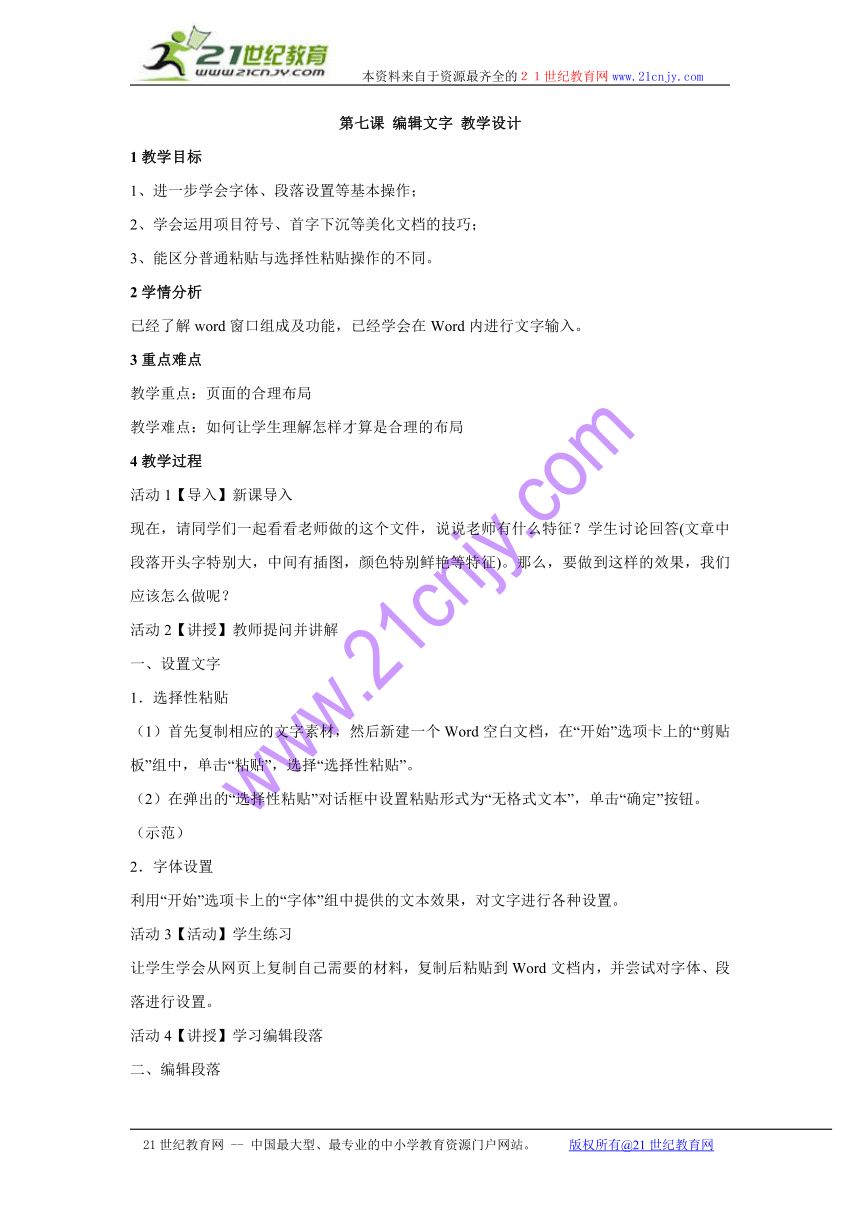 | |
| 格式 | zip | ||
| 文件大小 | 10.3KB | ||
| 资源类型 | 教案 | ||
| 版本资源 | 浙教版 | ||
| 科目 | 信息技术(信息科技) | ||
| 更新时间 | 2016-10-12 21:54:14 | ||
图片预览
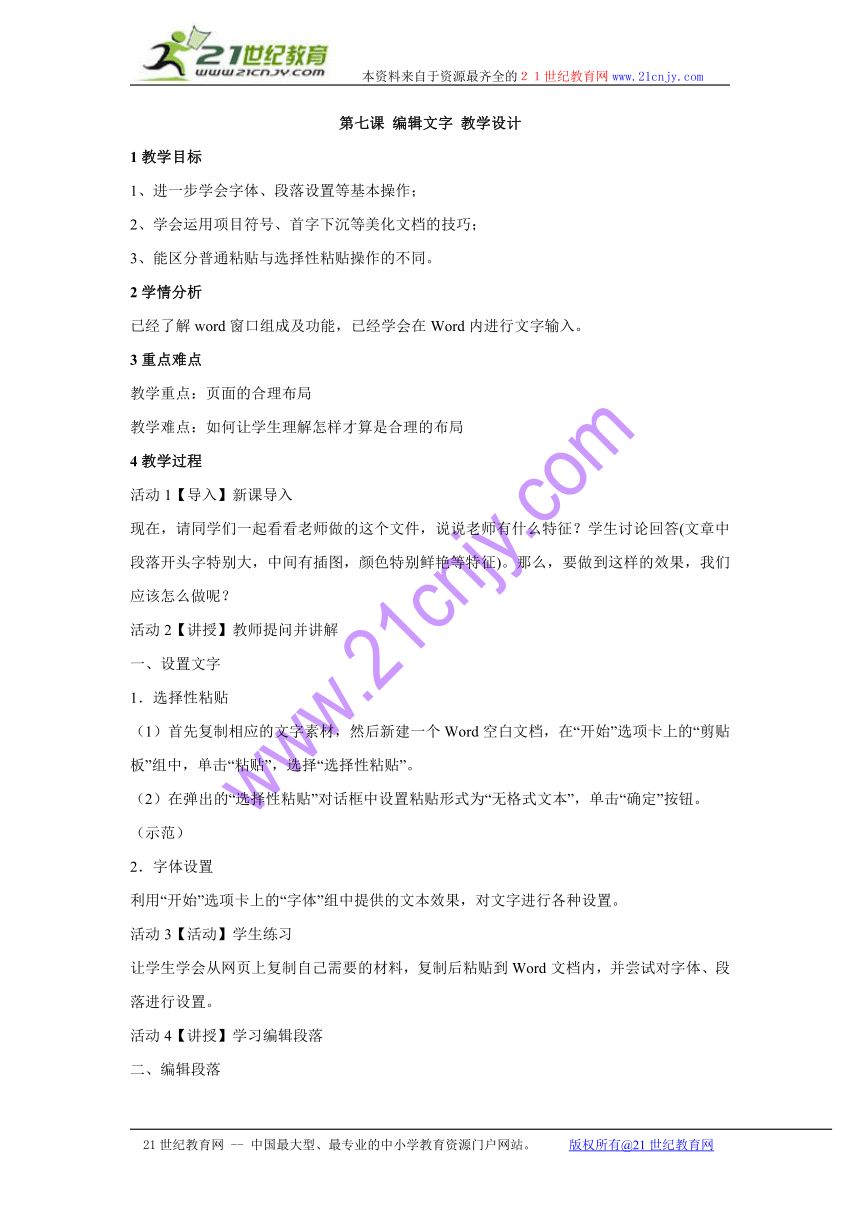
文档简介
本资料来自于资源最齐全的21世纪教育网www.21cnjy.com
第七课
编辑文字
教学设计
1教学目标
1、进一步学会字体、段落设置等基本操作;
2、学会运用项目符号、首字下沉等美化文档的技巧;
3、能区分普通粘贴与选择性粘贴操作的不同。
2学情分析
已经了解word窗口组成及功能,已经学会在Word内进行文字输入。
3重点难点
教学重点:页面的合理布局
教学难点:如何让学生理解怎样才算是合理的布局
4教学过程
活动1【导入】新课导入
现在,请同学们一起看看老师做的这个文件,说说老师有什么特征?学生讨论回答(文章中段落开头字特别大,中间有插图,颜色特别鲜艳等特征)。那么,要做到这样的效果,我们应该怎么做呢?21cnjy.com
活动2【讲授】教师提问并讲解
一、设置文字
1.选择性粘贴
(1)首先复制相应的文字素材,然后新建一个Word空白文档,在“开始”选项卡上的“剪贴板”组中,单击“粘贴”,选择“选择性粘贴”。www.21-cn-jy.com
(2)在弹出的“选择性粘贴”对话框中设置粘贴形式为“无格式文本”,单击“确定”按钮。
(示范)
2.字体设置
利用“开始”选项卡上的“字体”组中提供的文本效果,对文字进行各种设置。
活动3【活动】学生练习
让学生学会从网页上复制自己需要的材料,复制后粘贴到Word文档内,并尝试对字体、段落进行设置。
活动4【讲授】学习编辑段落
二、编辑段落
1、选中要设置段落的文字,在“开始”选项卡上的“段落”组中,单击右下角的图标,打开“段落”对话框。
2、根据字号大小设置合适的“行距”,单击“确定”按钮。
和倍数有关的行距设置有四个选项:单倍行距,1.5倍行距,2倍行距,多倍行距。和数值有关的行距设置有两个选项:最小值和固定值。21·cn·jy·com
活动5【活动】进一步美化文档
三、进一步美化文档
1、设置项目符号
(1)右击要设置项目符号的段落,在弹出的快捷菜单中单击“项目符号”
(2)在项目符号库中选择一种样式,所选的项目符号即插入到段落的最左边
2、运用“首字下沉”格式
(1)将光标定位到首段文字,在“插入”选项卡上的“文本”组中,单击“首字下沉”,然后单击“首字下沉选项”21世纪教育网版权所有
(2)在弹出的“首字下沉”对话框中,选择“下沉”,并设置合适的“字体”及“下沉行数”,单击“确定”按钮。21教育网
活动6【练习】美化文档
学生根据教师讲解和要求,对自己下载的文档进一步设置。
教师巡视指导,并对学生的作品进行展示评点。
活动7【讲授】教师小结,评点
通过文字的设置,段落的编辑,让大家对文档页面的合理布局有了一个新的认识。
21世纪教育网
--
中国最大型、最专业的中小学教育资源门户网站。
版权所有@21世纪教育网
第七课
编辑文字
教学设计
1教学目标
1、进一步学会字体、段落设置等基本操作;
2、学会运用项目符号、首字下沉等美化文档的技巧;
3、能区分普通粘贴与选择性粘贴操作的不同。
2学情分析
已经了解word窗口组成及功能,已经学会在Word内进行文字输入。
3重点难点
教学重点:页面的合理布局
教学难点:如何让学生理解怎样才算是合理的布局
4教学过程
活动1【导入】新课导入
现在,请同学们一起看看老师做的这个文件,说说老师有什么特征?学生讨论回答(文章中段落开头字特别大,中间有插图,颜色特别鲜艳等特征)。那么,要做到这样的效果,我们应该怎么做呢?21cnjy.com
活动2【讲授】教师提问并讲解
一、设置文字
1.选择性粘贴
(1)首先复制相应的文字素材,然后新建一个Word空白文档,在“开始”选项卡上的“剪贴板”组中,单击“粘贴”,选择“选择性粘贴”。www.21-cn-jy.com
(2)在弹出的“选择性粘贴”对话框中设置粘贴形式为“无格式文本”,单击“确定”按钮。
(示范)
2.字体设置
利用“开始”选项卡上的“字体”组中提供的文本效果,对文字进行各种设置。
活动3【活动】学生练习
让学生学会从网页上复制自己需要的材料,复制后粘贴到Word文档内,并尝试对字体、段落进行设置。
活动4【讲授】学习编辑段落
二、编辑段落
1、选中要设置段落的文字,在“开始”选项卡上的“段落”组中,单击右下角的图标,打开“段落”对话框。
2、根据字号大小设置合适的“行距”,单击“确定”按钮。
和倍数有关的行距设置有四个选项:单倍行距,1.5倍行距,2倍行距,多倍行距。和数值有关的行距设置有两个选项:最小值和固定值。21·cn·jy·com
活动5【活动】进一步美化文档
三、进一步美化文档
1、设置项目符号
(1)右击要设置项目符号的段落,在弹出的快捷菜单中单击“项目符号”
(2)在项目符号库中选择一种样式,所选的项目符号即插入到段落的最左边
2、运用“首字下沉”格式
(1)将光标定位到首段文字,在“插入”选项卡上的“文本”组中,单击“首字下沉”,然后单击“首字下沉选项”21世纪教育网版权所有
(2)在弹出的“首字下沉”对话框中,选择“下沉”,并设置合适的“字体”及“下沉行数”,单击“确定”按钮。21教育网
活动6【练习】美化文档
学生根据教师讲解和要求,对自己下载的文档进一步设置。
教师巡视指导,并对学生的作品进行展示评点。
活动7【讲授】教师小结,评点
通过文字的设置,段落的编辑,让大家对文档页面的合理布局有了一个新的认识。
21世纪教育网
--
中国最大型、最专业的中小学教育资源门户网站。
版权所有@21世纪教育网
